- Naudojant kelis el. Pašto adresus vienoje programoje, lengva tai padaryti visų dėka pašto klientams šiomis dienomis. Kalbant apie tai, vartotojai paprastai turi didelių lūkesčių iš „Outlook“.
- Kai gaunant „Outlook“ duomenų failą negalima pasiekti klaidos, galite sukurti naują „Outlook“ profilį arba perkelti duomenų failą į numatytąją vietą.
- Straipsnis yra daug didelio centro, skirto būtent sprendimui, dalis sistemos failus problemų, todėl būtinai apsilankykite joje.
- Tai nėra vienintelis kartas, kai el. Pašto klientas neveikia tinkamai. Tačiau daugumą nesklandumų galima išspręsti laikantis mūsų dedikuotų sprendimų „Outlook“ klaidos stebulė.

Ši programinė įranga ištaisys įprastas kompiuterio klaidas, apsaugos jus nuo failų praradimo, kenkėjiškų programų, aparatinės įrangos gedimų ir optimizuos jūsų kompiuterį, kad jis būtų maksimaliai efektyvus. Išspręskite kompiuterio problemas ir pašalinkite virusus dabar atlikdami 3 paprastus veiksmus:
- Atsisiųskite „Restoro“ kompiuterio taisymo įrankį pateikiamas kartu su patentuotomis technologijomis (galima įsigyti patentą čia).
- Spustelėkite Paleiskite nuskaitymą rasti „Windows“ problemų, kurios gali sukelti kompiuterio problemų.
- Spustelėkite Taisyti viską išspręsti problemas, turinčias įtakos jūsų kompiuterio saugumui ir veikimui
- „Restoro“ atsisiuntė 0 skaitytojų šį mėnesį.
El. Laiškus siunčiame beveik kiekvieną dieną, o kai kurie vartotojai mieliau naudojasi internetiniu paštu, kiti naudojasi pašto klientams. Viena populiariausių „Windows 10“ el. Pašto klientų yra „Outlook“.
Kadangi tai yra daugybė funkcijų ir labai geras universalumas, apimantis ne tik paprastą el. Pašto klientą, „Outlook“ tapo „go-to“ programa daugeliui vartotojų.
Pastaruoju metu daugelis jų pranešė apie Nepavyksta pasiekti „Outlook“ duomenų failo klaidos pranešimas jį naudojant. Tai yra didelė problema, ir šiandien mes ją išspręsime.
Kaip ištaisyti „Outlook“ duomenų failo klaidą sistemoje „Windows 10“? Lengvai išspręsite problemą sukūrę naują „Outlook“ profilį. Jei tai neišsprendžia problemos, naudokite parinktį Taisyti arba nustatykite naują pst failą.
Norėdami gauti daugiau informacijos, kaip tai padaryti, peržiūrėkite žemiau pateiktą vadovą.
Kaip išspręsti „Outlook“ duomenų failo negalima pasiekti klaidą?
1. Sukurkite naują „Outlook“ profilį
Vienas iš šios klaidos ištaisymo būdų yra naujo „Outlook“ profilio sukūrimas. Norėdami tai padaryti, atlikite šiuos veiksmus:
- Paspauskite „Windows“ raktas + X norėdami atidaryti „Win + X“ meniu ir pasirinkti Nustatymai iš sąrašo.
- Į Nustatymai spustelėkite Sąskaitos> El. Paštas ir paskyros.
- Spustelėkite Pridėti paskyrą mygtuką.
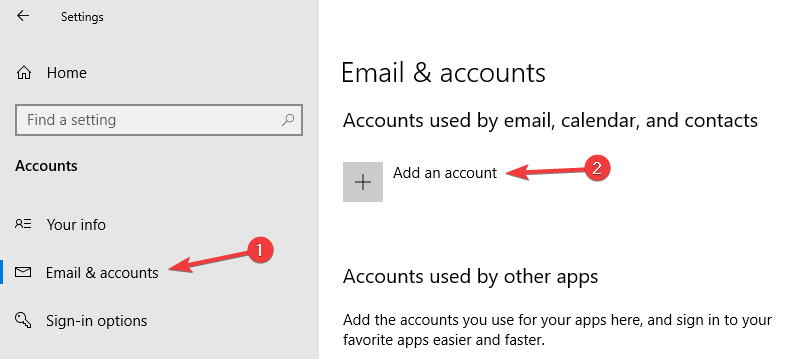
- Pridėti paskyrą pasirodys langas. Pasirinkite El. Pašto abonemento parinktis, įveskite savo profilio vardą ir reikiamą paskyros informaciją. Spustelėkite Kitas.
- Spustelėkite Baigti ir jūsų paskyra bus sukurta.
Šis procesas yra automatinis ir pagal numatytuosius nustatymus bus sukurta IMAP paskyra, jei el. Pašto serveris ją palaikys. Jei norite, galite rankiniu būdu sukonfigūruoti el. Pašto abonementą, tačiau prieš tai atlikdami turite rasti „Outlook“ duomenų failą.
Norėdami tai padaryti, atlikite šiuos veiksmus:
- Atviras Kontrolės skydelis ir spustelėkite Vartotojo abonementai> Paštas.
- Kai Pašto sąranka atsidaro langas, spustelėkite Rodyti profilius mygtuką.
- Pasirinkite dabartinį „Outlook“ profilį ir spustelėkite toliau Savybės.
- Spustelėkite Duomenų failai mygtuką.
- The Paskyros nustatymai Dabar pasirodys langas. Eikite į Duomenų failai skirtuką. Turėtumėte pamatyti duomenų failo pavadinimą ir vietą. Prisiminkite duomenų failo vietą, nes jums jos prireiks atliekant vėlesnius veiksmus.
Norėdami rankiniu būdu sukonfigūruoti el. Pašto paskyrą, atlikite šiuos veiksmus:
- Eiti į Kontrolės skydelis ir pasirinkite Vartotojo abonementai> Paštas.
- Spustelėkite Papildyti mygtuką.
- Įveskite profilio pavadinimą ir spustelėkite Gerai.
- Į Pridėti naują paskyrą lango pasirinkimas Neautomatiškai konfigūruokite serverio parametrus arba papildomus serverio tipus ir spustelėkite Kitas.
- Į Pasirinkite paslaugos dialogo langą pasirinkite Interneto el. Paštas ir spustelėkite Kitas.
- Įveskite savo sąskaitos duomenis į Interneto el. Pašto nustatymai langas.
- Į Pristatykite naujus pranešimus pasirinkite skyrių Esamas „Outlook“ duomenų failas, spustelėkite Naršyti ir suraskite savo duomenų failą.
- Spustelėkite Kitas ir jūsų naujas „Outlook“ profilis turėtų būti sėkmingai sukurtas.
Kai kurie vartotojai taip pat siūlo sukurti atsarginę duomenų failo kopiją ir ištrinti „Outlook“ profilį prieš sukurdami naują ir susiedami jį su duomenų failu. Sukūrus naują profilį bus pašalinti visi jūsų nustatymai, tačiau tai turėtų ištaisyti klaidą.
Ieškote paprasto naudojimo el. Pašto kliento? Turite išbandyti kai kurias iš šių programų!
2. Perkelkite duomenų failą į numatytąją vietą

Pasak vartotojų, jei jūs gaunate Nepavyksta pasiekti „Outlook“ duomenų failo klaidos pranešimą, galbūt norėsite pabandyti perkelti duomenų failą į kitą vietą.
Kai kurie iš jų pranešė, kad failo perkėlimas problemos neišsprendė, tačiau perkėlus failą atgal į pradinę vietą ir iš naujo paleidus kompiuterį, klaida buvo visiškai pašalinta.
3. Naudokite parinktį Remontas
Vienas iš būdų išspręsti šią problemą yra naudoti parinktį „Remontas“. Ši parinktis yra Kontrolė Skydelis> paštasir viskas, ką turite padaryti, tai pasirinkti Repair parinktį ir palaukite, kol remonto procesas pataisys „Outlook“.
Po to ši klaida turėtų būti ištaisyta.
4. Patikrinkite pristatymo vietą
Vartotojai pranešė, kad ši klaida gali atsirasti, jei jūsų pristatymo vieta nėra teisinga. Paprastai el. Laiškai turėtų būti saugomi Asmeninis aplanko aplankas, bet jei ši vieta neteisinga, turėsite ją pakeisti rankiniu būdu.
Kai kurie vartotojai pranešė, kad pristatymo vieta net nėra nustatyta tam tikroms paskyroms, todėl turėsite ją įvesti rankiniu būdu. Tiesiog atidarykite Paskyros nustatymai> El. Pašto paskyros ir spustelėkite Keisti vietą mygtuką.
Būtinai įveskite teisingą pristatymo vietą. Nustačius teisingą pristatymo vietą, ši klaida turėtų būti ištaisyta.
5. Nustatykite aplanką Gautieji
Ši klaida gali atsirasti aplanke Gautieji nėra nurodyta. Norėdami išspręsti šią problemą, atlikite šiuos veiksmus:
- Eiti į Failas> Paskyros nustatymai> Paskyros nustatymai.
- Spustelėkite Keisti aplanką ir spustelėkite + šalia aplanko pavadinimo, kad jį išplėstumėte.
- Spustelėkite Pašto dėžutę ir spustelėkite GERAI.
- Uždaryti Paskyros nustatymai ir spustelėkite Siųsti ir gauti mygtuką.
Kai kurie vartotojai teigia, kad šią problemą galite išspręsti paprasčiausiai pasirinkdami kitą aplanką ir išsaugodami pakeitimus. Po to pasirinkite pradinį aplanką Gautieji ir dar kartą išsaugokite pakeitimus.
Kitas siūlomas sprendimas yra sukurti ir naudoti kitą aplanką el. Laiškams saugoti. Jei viskas veikia, ištrinkite tą aplanką ir patikrinkite, ar problema išspręsta. Mes nežinome, ar šis sprendimas veikia, tačiau tai nereiškia, kad neturėtumėte jo išbandyti.
Reikia „Outlook“ išjungti tikslinį gautąjį? Čia yra geriausias būdas tai padaryti!
6. Nustatykite naują pst failą
Norėdami išspręsti šią problemą, gali tekti nustatyti naują pst failą. Žinoma, galite naudoti senojo pst failo kopiją, jei norite išsaugoti savo duomenis. Norėdami tai padaryti, tiesiog suraskite savo pst failą ir sukurkite jo kopiją.
Eikite į Laiškus skirtuką, pasirinkite Keisti aplanką ir pašalinkite seną pst failą. Papildyti naujas pst failas ir paleiskite „Outlook“ iš naujo. Jei seno pst failo kopija neišsprendžia problemos, galbūt norėsite sukurti visiškai naują pst failą.
Norėdami sukurti naują pst failą, atlikite šiuos veiksmus:
- Eiti į Failas> Paskyros nustatymai ir pasirinkite norimą paskyrą.
- Spustelėkite Keisti aplanką> Sukurti naują „Outlook“ duomenų failą. Įveskite norimą vardą.
- Spustelėkite + piktogramą ir pasirinkite Pašto dėžutę. Turėtumėte pamatyti naują kelią, pridėtą po Keisti aplanką mygtuką.
Kai kurie vartotojai siūlo sukurti naują pst failą ir nustatyti seną pst failą kaip numatytąjį. Pasak jų, šis metodas išsprendė problemą daugeliui, todėl drąsiai išbandykite.
7. Neautomatiškai įveskite duomenų failo vietą

Nedaug vartotojų pranešė, kad negali pakeisti duomenų failo vietos. Pasak jų, sukūrę naują vartotojo abonementą jie negali rasti duomenų failo, nes Naršyti mygtukas yra pilkas.
Paleiskite sistemos nuskaitymą, kad rastumėte galimų klaidų

Atsisiųskite „Restoro“
Kompiuterio taisymo įrankis

Spustelėkite Paleiskite nuskaitymą rasti „Windows“ problemų.

Spustelėkite Taisyti viską išspręsti patentuotų technologijų problemas.
Paleiskite kompiuterio nuskaitymą naudodami „Restoro“ taisymo įrankį, kad rastumėte klaidų, sukeliančių saugumo problemas ir sulėtėjimą. Baigus nuskaityti, taisymo procesas sugadintus failus pakeis naujais „Windows“ failais ir komponentais.
Laimei, galite apeiti šią problemą paprasčiausiai rankiniu būdu įvesdami duomenų failo vietą. Tai atlikę turėtumėte sugebėti išsaugoti nustatymus ir išspręsti problemą.
8. Pataisykite „Outlook“ duomenų failus
Jei gauni Nepavyksta pasiekti „Outlook“ duomenų failo klaidą, galbūt norėsite pabandyti taisyti duomenų failą.
Atminkite, kad jei naudojate a „Microsoft Exchange“ sąskaitą, galite tiesiog pašalinti duomenų failą ir jis turėtų būti atkurtas automatiškai.
Jei nenaudojate „Microsoft Exchange“, turėsite atlikti šiuos veiksmus:
- Eikite į „Outlook“ diegimo katalogą ir paleiskite scanpst.exe failą.
- Paleidus programą, Įveskite norimo nuskaityti failo pavadinimą lauke įveskite .pst failo pavadinimą arba spustelėkite Naršyti mygtuką ir raskite failą rankiniu būdu.
- Spustelėkite Pradėti mygtuką norėdami pradėti nuskaityti.
- Jei nuskaitymo metu randama kokių nors problemų, spustelėkite mygtuką Remontas mygtuką, kad juos ištaisytumėte.
Štai kaip sukonfigūruoti „Windows Live Mail“, skirtą „Outlook“, sistemoje „Windows 10“
9. Įsitikinkite, kad parinktys Siųsti kaip ir Siųsti vardu nėra įjungtos
Pasak vartotojų, „Exchange“ turi tam tikrų problemų su parinktimis „Siųsti kaip“ ir „Siųsti vardu“. Jei įjungsite abi šias parinktis, susidursite su šia klaida.
Vienas iš greičiausių būdų išspręsti šią problemą yra išjungti Siųsti kaip arba Siųsti vardu variantą. Tai padarius, klausimas turėtų būti išspręstas.
10. Įsitikinkite, kad turite duomenų failo nuosavybės teisę
Vartotojai apie tai pranešė Nepavyksta pasiekti „Outlook“ duomenų failo rodoma klaida, jei neturite duomenų failo nuosavybės teisės. Norėdami išspręsti šią problemą, turite įgyti šio failo nuosavybės teisę. Norėdami tai padaryti, atlikite šiuos veiksmus:
- Suraskite savo duomenų failą ir dešiniuoju pelės mygtuku spustelėkite jį. Pasirinkite Savybės iš meniu.
- Eikite į Seksaugumas skirtuką ir spustelėkite Išplėstinė mygtuką.
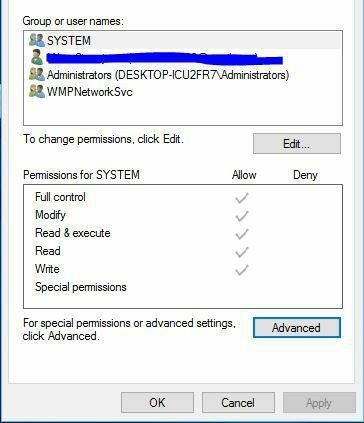
- Patikrink Savininkas skyrius. Jei savininkui nustatytas nežinomas vartotojo vardas, spustelėkite Keisti nuoroda.
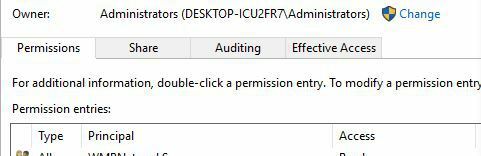
- Viduje konors Įveskite objekto pavadinimą, kurį norite pasirinkti įveskite savo vartotojo vardą ir spustelėkite Patikrinkite vardus. Jei jūsų vartotojo vardas yra teisingas, spustelėkite Gerai kad išsaugotumėte pakeitimus.
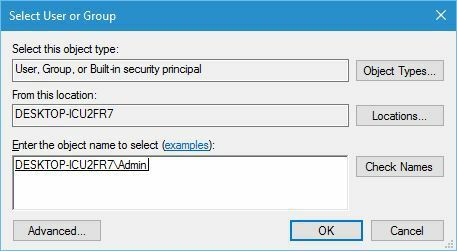
- Savininko skyrius bus pakeistas. Būtinai priskirkite Visiškas valdymas į savo vartotojo sąskaitą. Spustelėkite Taikyti ir Gerai kad išsaugotumėte pakeitimus.
Perėmus duomenų failo nuosavybės teisę, klaida turėtų būti visiškai pašalinta.
Reikia perimti failo ar aplanko nuosavybės teisę? ČiaKaip tai padaryti kaip profesionalui!
11. Paleiskite „Test Account Settings“
Kai kurie vartotojai teigia, kad šią problemą jie išsprendė paprasčiausiai paleidę „Test Account Settings“. Ši funkcija patikrins jūsų nustatymus ir ištaisys visas galimas klaidas, todėl būtinai išbandykite.
12. Išjungti talpyklos mainų režimą
Kartais talpyklos mainų režimas gali trukdyti „Outlook“ ir sukelti Nepavyksta pasiekti „Outlook“ duomenų failo klaida. Turėtumėte sugebėti ištaisyti šią klaidą išjungdami talpyklos mainų režimą. Norėdami tai padaryti, atlikite šiuos veiksmus:
- Atviras Kontrolė Skydelis ir eik į Paštas> el. Pašto paskyros> el. Paštas skirtuką.
- Pasirinkite savo el. Pašto paskyrą ir panaikinkite žymėjimą Naudokite talpyklos mainų režimą variantą.
- Po to tiesiog spustelėkite Kitas ir Baigti ir paleiskite „Outlook“ iš naujo.
Norite atsikratyti nepageidaujamų el. Laiškų? Išbandykite vieną iš šių antivirusinių įrankių su šlamšto funkcija!
13. Baigti visus su „Outlook“ susijusius procesus
Kartais kiti „Outlook“ procesai gali trukdyti „Outlook“ ir sukelti šią klaidą. Šią problemą galite lengvai išspręsti paleidę „Task Manager“ ir baigdami visus su „Outlook“ susijusius procesus.
Tiesiog paspauskite „Ctrl“ + „Shift“ + „Esc“ pradėti Užduočių tvarkyklė. Paleidus užduočių tvarkyklę, nutraukite visus su „Outlook“ susijusius procesus.
Be to, jums reikia nutraukti bet kokius procesus kurių pavadinimuose yra „Communicator“, „Lync“, „ucmapi“ arba „Outlook“. Uždarę juos, iš naujo paleiskite „Outlook“ ir patikrinkite, ar problema išspręsta.
Konkretus sprendimas - IMAP paskyra „Outlook“ (perkelti duomenys)
1. Redaguokite savo registrą
Tai pažangus sprendimas, reikalaujantis modifikuoti registrą. Pakeitus registrą gali kilti problemų dėl tam tikros programinės įrangos, jei to nepadarysite tinkamai, todėl būkite atsargūs.
Šis sprendimas taikomas, jei „IMAP“ paskyrą naudojate „Outlook“ ir duomenų failą perkėlėte į naują vietą. Norėdami išspręsti šią problemą, turite redaguoti registrą atlikdami šiuos veiksmus:
- Paspauskite „Windows“ raktas + R ir įeik regedit. Paspauskite Įveskite arba spustelėkite Gerai.
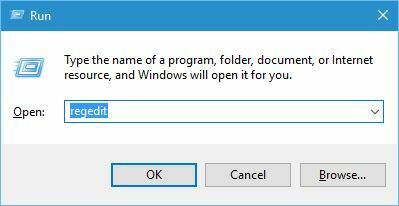
- Kada Registro redaktorius atsidaro, pereikite prie šio klavišo. Atminkite, kad šis raktas jūsų kompiuteryje gali skirtis:
HKEY_USERSS-1-5-21-2252105952-3583732995-3196064763-1000Programinė įrangaMicrosoftWindowsCurrentVersionWindows Messaging SubsystemProfilesOutlook9375CFF0413111d3B88A00104B2A6676
- Suradę šį raktą, dešiniuoju pelės mygtuku spustelėkite jį ir pasirinkite Eksportuoti. Pasirinkite vietą, kurioje norite išsaugoti šį failą. Jei kas nors nepavyksta, galite naudoti šį failą, kad atkurtumėte šiuos nustatymuslt.
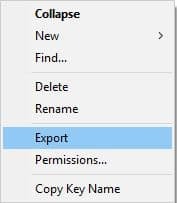
- Raskite aplanką, kurį turite Pristatymo parduotuvės „EntryID“ Raktas. Dukart spustelėkite Pristatymo parduotuvės „EntryID“ raktas, norint atidaryti jo savybes.
- Duomenys turėtų būti rodomi šešioliktainiais skaičiais, tačiau juos galite paprastai peržiūrėti dešiniajame stulpelyje. Raskite pirminio duomenų failo kelią ir pakeiskite jį taip, kad jis atitiktų naują kelią, kuriame saugomas duomenų failas.
- Uždaryk Registro redaktorius ir patikrinkite, ar problema išspręsta.
Jei atsiranda kokių nors problemų, galite tiesiog atkurti pradinius nustatymus, bet paleisti failą, kurį sukūrėte 3 žingsnis. Nedaug vartotojų pranešė, kad ši problema buvo išspręsta pervadinus raktą iš 2 žingsnis, todėl galbūt norėsite tai išbandyti.
Atminkite, kad pervardžius raktą gali kilti problemų su „Outlook“.
Negalite pasiekti savo registro rengyklės savo kompiuteryje? Ištaisykite tai dabar naudodami šį paprastą triuką!
2. Sukurkite nuorodą į savo duomenų failą
Vartotojai pranešė, kad ši problema atsirado perkėlus IMAP paskyros duomenų failą į naują vietą. Pasak jų, šios problemos galite išvengti sukūrę nuorodą į naują duomenų failo vietą. Norėdami tai padaryti, atlikite šiuos veiksmus:
- Pradėti Komanda Prompt kaip administratorius. Norėdami tai padaryti, „Windows“ paieškos laukelyje įveskite cmd ir dešiniuoju pelės mygtuku spustelėkite pirmąjį rezultatą. Pasirinkite Vykdyti kaip administratorius.

- Tarkime, kad duomenų failas buvo saugomas C: vartotojaiVietiniai nustatymai „MicrosoftOutlook“ kataloge. Naudodami komandų eilutę, eikite į C: vartotojai Vietiniai nustatymai „Microsoft“ katalogas. Jums reikia naudoti cd komandą tai padaryti.
- Įvedę šį katalogą komandų eilutėje, įveskite mklink / D% CD% „Outlook D“: „Outlook“. Turėkite omenyje, kad mes naudojome D: perspektyva kaip pavyzdį, todėl būtinai naudokite katalogą, kuris atitinka naują jūsų duomenų failo vietą. Paspauskite Įveskite ir palaukite, kol komanda bus įvykdyta.
Jei tinkamai atlikote šį procesą, klaida turėtų būti pašalinta.
3. Perkelkite pst failą į kitą vietą
Kai kurių vartotojų teigimu, šią problemą galite išspręsti paprasčiausiai perkeldami duomenų failą į kitą vietą. Norėdami tai padaryti, atlikite šiuos veiksmus:
- Atviras Kontrolės skydelis ir eik į Naudokiter sąskaitos> Paštas.
- Eiti į Duomenų failaiskirtuką ir pasirinkite duomenų failą, kurį norite perkelti.
- Spustelėkite Atidarykite failo vietą mygtuką. Neužsidaryk Duomenų failai langas.
- Raskite .pst failą, supjaustykite jį ir įklijuokite į kitą vieta.
- Grįžkite į Paštas lange ir spustelėkite savo duomenų failą.
- Turėtumėte gauti įspėjimą, kuriame sakoma, kad negalima rasti .pst failo. Norėdami rasti .pst failą, naudokite parinktį Naršyti
- Uždarymase Sąskaitat Nustatymai langą ir vėl paleiskite „Outlook“.
Nepavyksta pasiekti „Outlook“ duomenų failo klaida gali neleisti jums skaityti el. pašto pranešimų, tačiau turėtumėte sugebėti išspręsti šią erzinančią problemą naudodami vieną iš mūsų sprendimų.
Jei turite kitų klausimų, nedvejodami kreipkitės į toliau pateiktą komentarų skyrių.
 Vis dar kyla problemų?Ištaisykite juos naudodami šį įrankį:
Vis dar kyla problemų?Ištaisykite juos naudodami šį įrankį:
- Atsisiųskite šį kompiuterio taisymo įrankį įvertintas puikiai „TrustPilot.com“ (atsisiuntimas prasideda šiame puslapyje).
- Spustelėkite Paleiskite nuskaitymą rasti „Windows“ problemų, kurios gali sukelti kompiuterio problemų.
- Spustelėkite Taisyti viską išspręsti patentuotų technologijų problemas (Išskirtinė nuolaida mūsų skaitytojams).
„Restoro“ atsisiuntė 0 skaitytojų šį mėnesį.
Dažnai užduodami klausimai
„Outlook“ duomenų failas yra failas, kuriame yra jūsų pranešimai, užduotys, kalendorius ir kiti „Outlook“ elementai iš jūsų kompiuterio.
Norėdami lengvai išspręsti šią problemą, atlikite šiame išsamiai aprašytus veiksmus vadovas, kaip pataisyti „Outlook“ duomenų failą, negali būti pasiekiamas klaida.
Vieta priklauso nuo jūsų „Outlook“ versijos ir „Windows“ versijos. Pavyzdžiui, sistemoje „Windows 10“ galite jas rasti diskas: Vartotojai
„AppDataLocalMicrosoftOutlook“ .


